À partir de mimoLive 6.6, mimoLive est livré avec une nouvelle extension de caméra virtuelle. Cette nouvelle extension fonctionne avec MacOS Sonoma 14.1 (et les versions plus récentes) sans modifier les paramètres de sécurité et peut être installée sans téléchargement séparé. Elle fonctionne également dans plus d'applications que l'ancien plugin de caméra virtuelle, notamment FaceTime, Microsoft Teams, Whatsapp et bien d'autres.
Installation de l'extension de caméra virtuelle
Déplacez mimoLive dans le dossier Applications avant d'installer l'extension de caméra virtuelle.
Apple exige désormais que les applications qui installent des extensions se trouvent dans le dossier Applications ("/Applications"). Si mimoLive ne se trouve pas dans ce dossier, un message d'erreur s'affiche lorsque vous essayez d'installer l'extension Caméra virtuelle.
Etape 1: Allez dans mimoLive -> Paramètres... -> Extensions et cliquez sur "Installer".
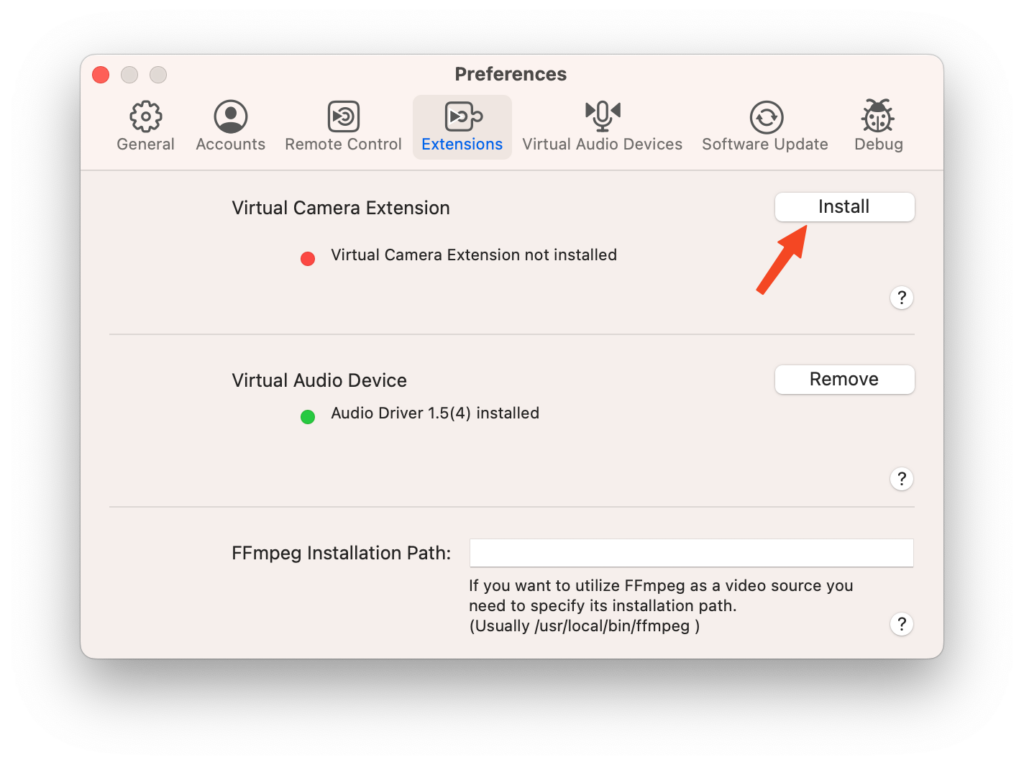
Etape 2: L'extension de la caméra virtuelle sera installée. MacOS bloquera le chargement de l'extension jusqu'à ce que vous lui en donniez l'autorisation :
Dans macOS 15 Sequoia ou plus récent :
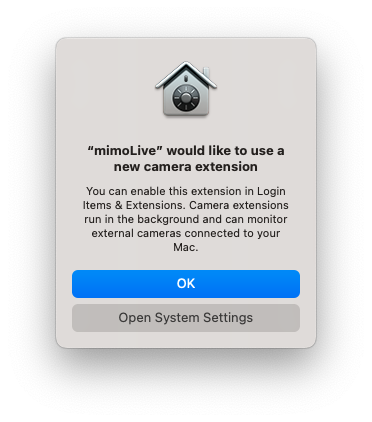
Avant macOS 15 Sequoia :
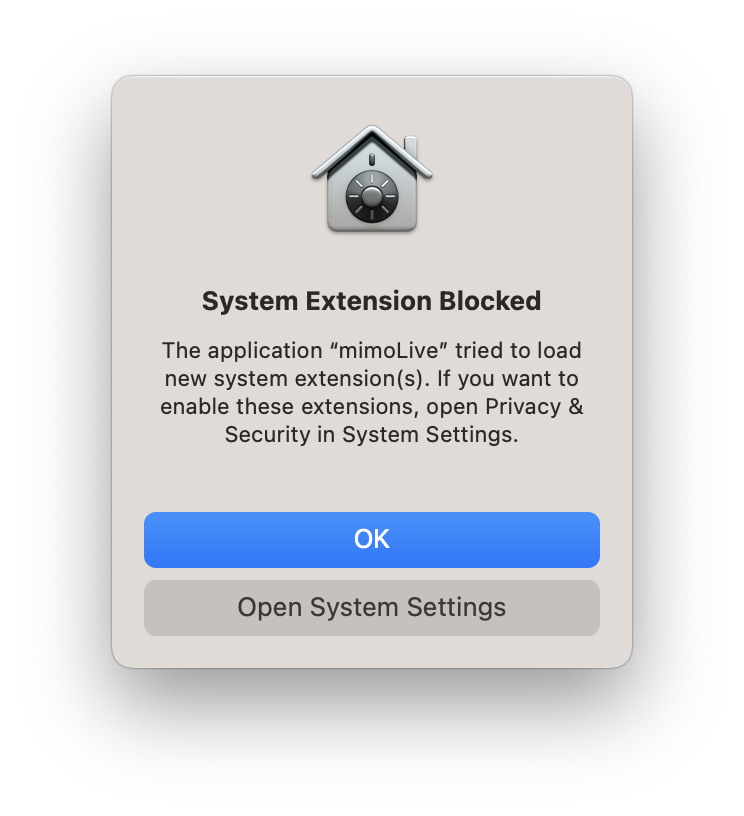
Etape 3 : Dans macOS 15 Sequoia ou une version ultérieure : Allez dans "Paramètres du système" -> "Général" -> "Éléments de connexion et extensions" :
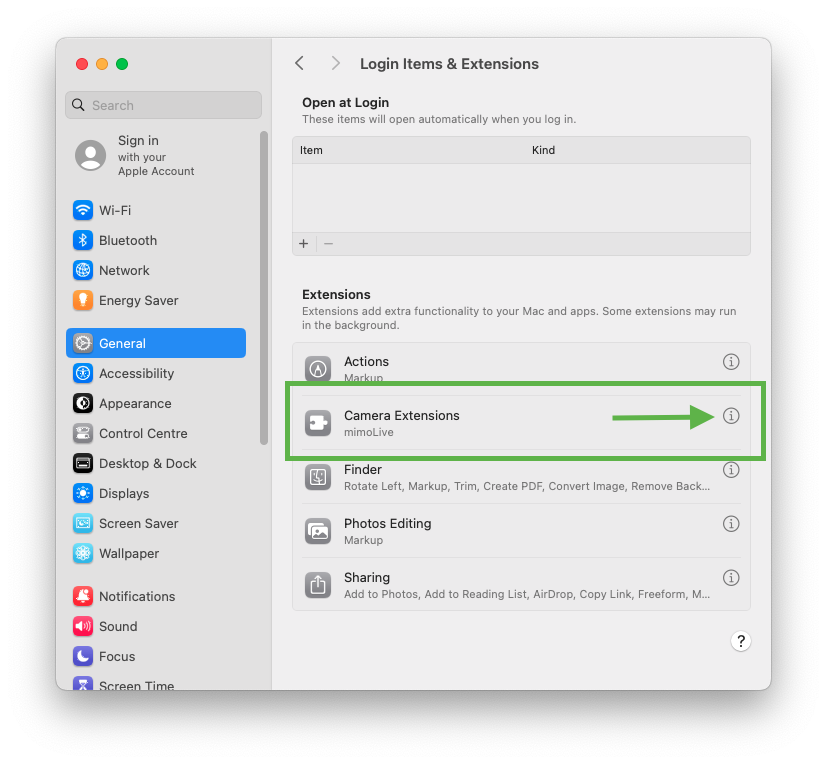
Autorisez l'utilisation de l'extension de caméra virtuelle pour d'autres applications en l'activant :
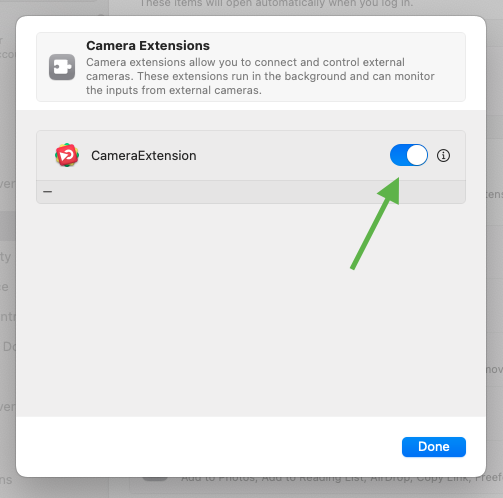
Avant macOS 15 Sequoia : Allez dans "Paramètres du système" -> "Confidentialité et sécurité" et faites défiler vers le bas jusqu'à ce que vous trouviez la section suivante :
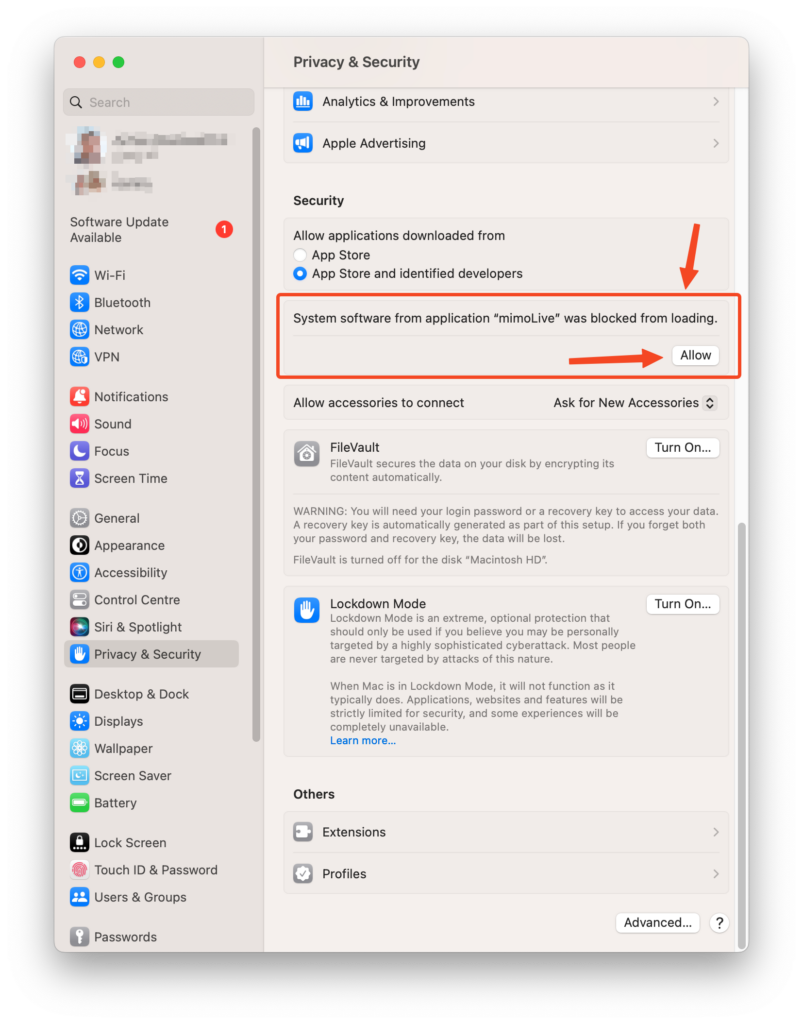
<Étape 4 : Cliquez sur "Autoriser" et autorisez les modifications apportées aux paramètres du système pour activer l'extension de caméra virtuelle :
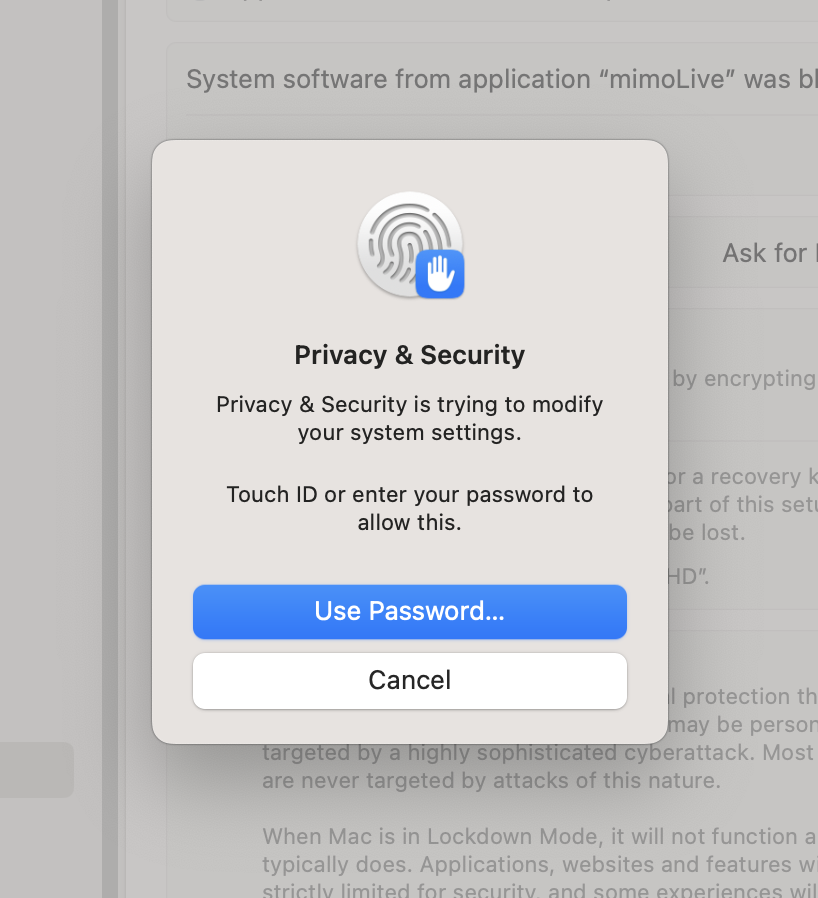
<Étape 5: Relancez mimoLive pour que la nouvelle extension de caméra virtuelle soit disponible pour les autres applications.
Pour en savoir plus
Pour obtenir le son de mimoLive dans Zoom, MS Teams et autres, installez également le Virtual Audio Device.
Pour utiliser l'extension de caméra virtuelle, vous devez ajouter une destination de sortie de caméra virtuelle à votre document mimoLive.

